トーンモバイルの1300万画素のカメラ性能で撮影した写真!

トーンモバイル「m15」のカメラ性能や機能について記載しております。全て書ききれない程の機能が満載ですが、私が実際に使ってみて良かった機能のみピックアップしてお届けしています。
目次
トーンモバイルのカメラ性能は想像以上!

トーンモバイルのカメラはすごいです。TONEスマホm15を購入したのですが、背面1300万画素、前面500万画素、1080p動画撮影対応という超ハイスペックカメラでした。
カメラには特別期待はしていなかったのですが、ここまで綺麗に撮影できると、逆によくカメラを利用するようになってしまいました。
iPhoneとスペックを比較しても一目瞭然です。
iPhone6の画素数が800万画素
iPhone7の画素数が1200万画素
トーンモバイル「m15」の画素数が1300万画素
新作iPhoneよりも上回っています。今まで使っていたスマホが悲しく感じるほどm15のカメラを気に入っております。
通常モード、前面カメラモード、連写モードと多彩です。HDRモードももちろん搭載しているので、暗い場所などをより鮮明に撮影してくれます。夜映の際にもフラッシュが付いていますので安心です。
トーンモバイル「m15」で撮影した写真
私がトーンモバイル「m15」を片手にカメラで撮影した画像を添付をしたのですが、そのままの画像の良さを伝えようとするとこのページが大変重くなってしまうので、別ページに分けました。(サイズ変更して無理にアップしても画質が大幅に落ちてしまうのです)
ご興味のある方は、少々重いかもしれませんが以下のページでご確認ください。m15の特徴としては画像がハッキリと撮れていることがわかると思います。撮影技術に関してはカメラマンの腕が悪いのでノークレームでお願いします(^^♪
パノラマやマルチアングルで全体の景色を!
中でも「パノラマモード」と「マルチアングル表示モード」が優れものです。
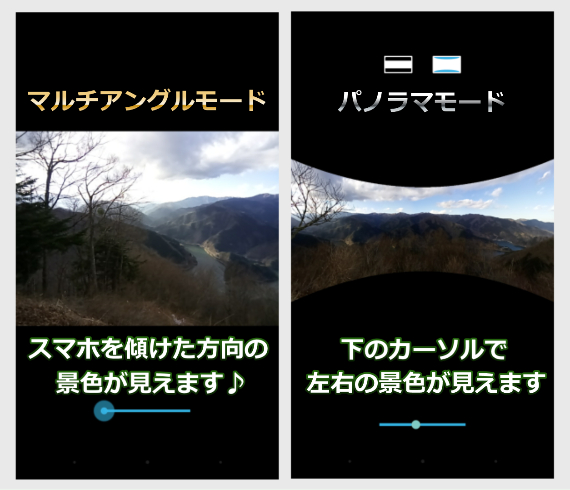
「パノラマモード」では文字通りパノラマ写真を撮ることができます。登山などへ行った時、全面の景色を撮影したいときに重宝します。
そして、「マルチアングル表示モード」では3D写真を撮ることができます。まるでグーグルマップのような画像をTONEスマホ一台で作成できるのです。撮影した写真を開き、スマホを左右へ傾けると、そちらの方向の景色が見えるのです。
ただ唯一の難点として、m15では3D写真をぐるぐると回転させることが出来るのですが、パソコンに取り込んだ場合mpoファイルを開くことが出来ません。
パソコンでmpoファイルを開く場合には専用のビューアーが必要なようです。私は難しそうなのでやってませんが、TONEスマホだけで3D写真を楽しんでおります。
m15の優れた画像編集機能
トーンモバイルm15の画像編集機能では、「画質の変更」「枠」「トリミング」「描写」など様々な画像変種機能がついていて面白いです。
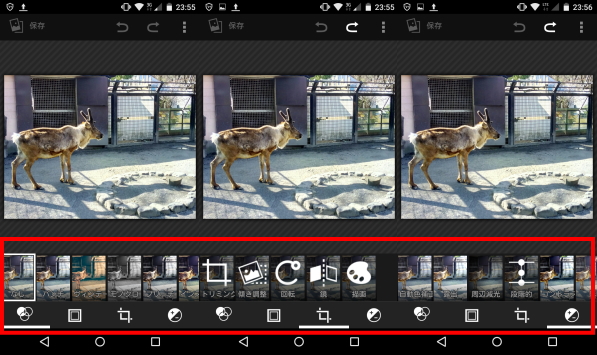
特に、画質を変える機能はかなり気に入っております。モノクロ、ヴィンテージ、インスタントなどのモードは普通に使うようになりました。

モノクロにすると一気に画像の世界観がかわりますね。元気の良い豚さんが食肉場へ行く前みたいになりました。ショッキングな出来事などを表現するのにとても使えます。ヴィンテージは画像をオシャレに加工したい時に使用します。まるで映画のポスターのような羊を演出できているのではないでしょうか。
そして意外と気に入っているのがインスタントです。
トーンモバイルで「写るんです」で撮ったような写真を撮影できます。

上の画像を見ていただけるとわかると思うのですが、すごく雰囲気が出るんですよね。平成の渋谷スクランブル交差点が一気に昭和に逆戻りです。
実は現在、昔売れていたインスタントカメラを買う若者が増えてきているようです。それを現像しないでスマホに入れているらしいのですが(笑)、トーンモバイルのm15ならスマホでそのままインスタント画像が出来てしまいますね。
トーンモバイルm15で撮影した動画
トーンモバイルのm15で撮影した動画を添付しておきます。youtubeにアップするのは初めてだったので、うまく伝わらないかもしれませんが、実際に動いている被写体を綺麗に撮影できていることは伝わるかと思います。たった1分の動画なのでチェックしてみてください。
トーンモバイルの写真をPCに取り込む
トーンモバイルで撮影した写真は簡単にパソコンに取り込むことが出来ます。それは「one」を開くだけです。
「マイトーン」へログインして、「ギャラリー」へ進みますと、TONEスマホをケーブルなどで繋がなくても、つい先ほど撮影した写真がWIFIで自動的に同期されてギャラリーに保存されています。
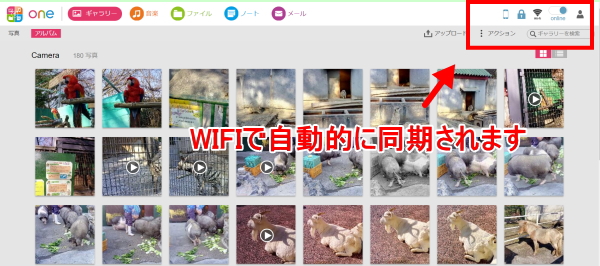
そのギャラリーに入っている画像はいつでもパソコンへダウンロードして保存することが出来ます。
逆にパソコンの画像をギャラリーにアップロードすれば、TONEスマホの「one」の中にその画像がアップできています。
おおよそですが通常の写真1枚で2~4MBほどですので、容量には注意しながら保存してください。ある程度貯まったらDVD-RであったりUSBメモリーやSDカードに保存しておくといいかもしれません。TONEスマホからでもSDカードへの保存が可能です。
Googleドライブも使えます
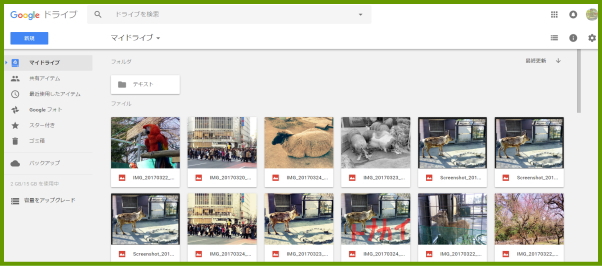
トーンモバイルの「one」はTONEの全てのサービスを一括管理できるメリットがありますが、正直に言うと「画像を共有する」という点においてはGoogleドライブの方が優れていると感じました。
このサイトを作成するために多くの画像や動画をTONEスマホから共有しなければならなかったのですが、Googleドライブの方が、アップロード速度・ダウンロード速度が速かったのでこちらを主に利用いたしました。トーンモバイルに入っている多くの画像・動画を共有したい場合にはこちらをおすすめいたします。

トーンモバイル「m15」の画像管理画面の右上にGoogleドライブへすぐに共有できるボタンもありますので、簡単に利用できます。
綺麗な写真を印刷できます!
トーンモバイルのカメラでトーンモバイルの写真印刷サービス
トーンモバイルm15のカメラは本当にクオリティが高いので、ついつい写真に印刷してしまいたくなります。
トーンモバイルではすごく簡単に写真を印刷してくれるサービスがあるので、以下のページでご確認ください。やっぱり思い出は形にして残しておきたいですよね。
参照記事:トーンモバイルのフォトプリントサービスを利用してみました。
※現在はTONE e21が最新機種であり、TONE m15のお取り扱いはございません。
随時キャンペーン開催中!
トーンモバイルで気になる「お金の話」「スペックの詳細」「サービス内容」「驚きのサービス」など色々とチェックしてみてください!
全ての記事の【目次】はこちら
↓↓↓↓↓↓↓↓↓↓↓↓↓↓










この記事へのコメントはありません。